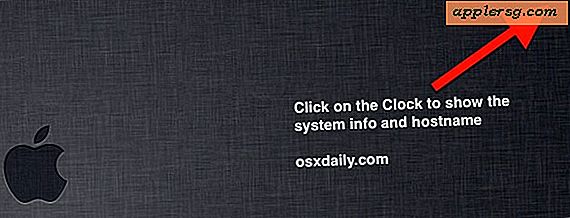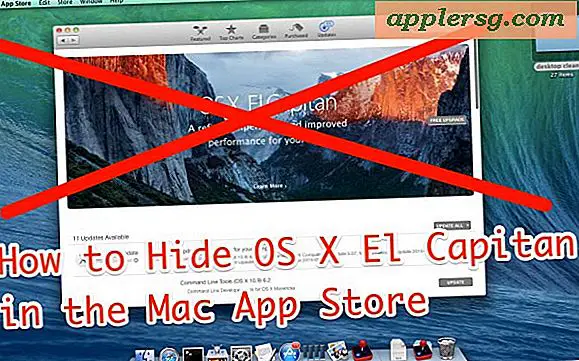So ändern Sie die DNS-Servereinstellungen in Mac OS X
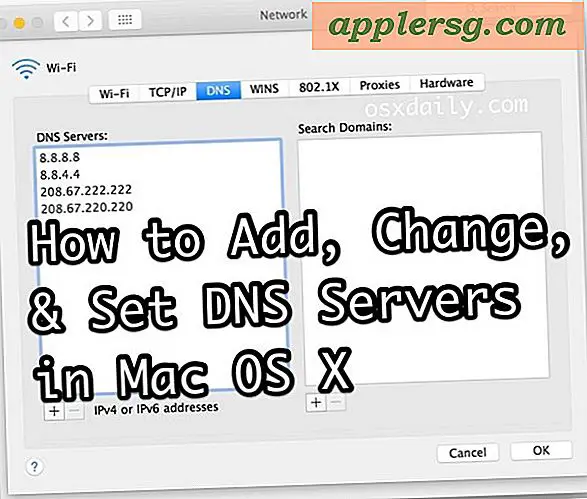
Die entsprechenden DNS-Einstellungen sind für einen Mac unerlässlich, um erfolgreich auf Internetdomänen zugreifen zu können, sei es eine Website wie http://osxdaily.com oder ein Remote-Server. DNS, das für Domain Name Server steht, übersetzt im Wesentlichen numerische IP-Adressen in lesbare Domänen, mit denen die meisten Internetnutzer vertraut sind, und daher werden DNS-Lookup-Fehler oder langsamerer als erwarteter Zugriff oft nicht auftreten.
Während die meisten Internet-Server-Anbieter ihre eigenen DNS-Server anbieten und die meisten Macs DNS von DHCP oder einem Wi-Fi-Router verwenden, möchten Mac-Benutzer manchmal DNS-Einstellungen selbst auf benutzerdefinierte Server ändern, vielleicht für bessere Leistung oder zur Fehlerbehebung. Dies ist in MacOS und Mac OS X problemlos möglich, wie in dieser exemplarischen Vorgehensweise beschrieben.
Hinzufügen, Bearbeiten und Anpassen von DNS-Servereinstellungen in Mac OS X
- Gehe zum Apple-Menü und wähle "Systemeinstellungen"
- Wählen Sie die Systemsteuerung "Netzwerk", wählen Sie Ihre Netzwerkschnittstelle von der linken Seite ("Wi-Fi" oder "Ethernet" zum Beispiel), klicken Sie dann auf die Schaltfläche "Erweitert" in der unteren rechten Ecke des Netzwerkfensters
- Wählen Sie die Registerkarte "DNS" am oberen Bildschirmrand
- Um einen neuen DNS-Server hinzuzufügen, klicken Sie auf die Schaltfläche [+] plus
- So bearbeiten Sie einen vorhandenen DNS-Server: Klicken Sie zweimal auf die DNS-IP-Adresse, die Sie ändern möchten
- So entfernen Sie einen DNS-Server: Wählen Sie eine DNS-Server-IP-Adresse und klicken Sie dann auf die Schaltfläche [-] minus oder drücken Sie die Löschtaste
- Wenn Sie Änderungen an den DNS-Einstellungen vorgenommen haben, klicken Sie auf die Schaltfläche "OK"
- Klicken Sie nun auf "Übernehmen", damit die DNS-Änderungen wirksam werden. Beenden Sie die Systemeinstellungen wie gewohnt


Auf die obersten DNS-Server wird zuerst zugegriffen. Daher sollten Sie die leistungsstärksten Server für beste Ergebnisse am oberen Rand der Liste platzieren. In den obigen Screenshot-Beispielen werden die Google DNS-Server (8.8.8.8 und 8.8.4.4) über den OpenDNS-Servern platziert, die beide schneller sind als die von ISP bereitgestellten DNS-Server, wie von NameBench für diese Netzwerkumgebung festgelegt.
Je nachdem, was Sie gerade tun und warum Sie die DNS-Einstellungen ändern, sollten Sie den DNS-Cache leeren, damit die Änderungen wirksam werden. Dies gilt insbesondere für die Bearbeitung der Hosts-Datei. Mac-Benutzer können DNS-Caches in OS X El Capitan und neuer mit diesem Befehl löschen, und für bestimmte Yosemite-Versionen mit diesem Befehl und sogar früheren Versionen von OS X mit diesem Befehl. Darüber hinaus müssen Sie möglicherweise einige Anwendungen beenden und neu starten, damit die DNS-Änderungen auf sie übertragen werden können.
Fortgeschrittene Mac-Benutzer können DNS auch über die Befehlszeile in Mac OS X anpassen, obwohl dieser Ansatz offensichtlich etwas technischer ist, als einfach die Einstellungen über das Einstellungsfenster Netzwerk zu ändern. Und natürlich können auch diejenigen auf der mobilen Seite DNS in iOS ändern, wenn es sein muss.